米阅免费版怎么删除书架上的书
1、打开米阅后,在底部选择书架。如图所示

2、在书架里面,选择右上角的三横图标。如图所示
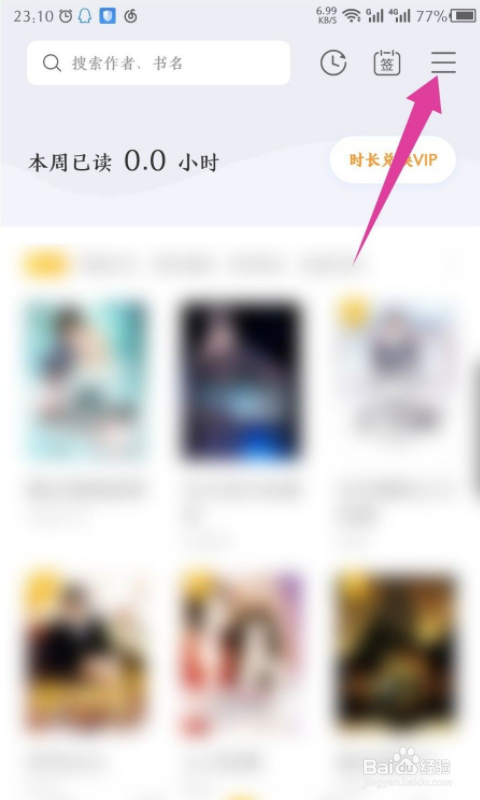
3、在打开的右上角列表中,点击下面的管理书架。如图所示

4、在管理书架状态下,点击勾选上要删除的书籍。如图所示
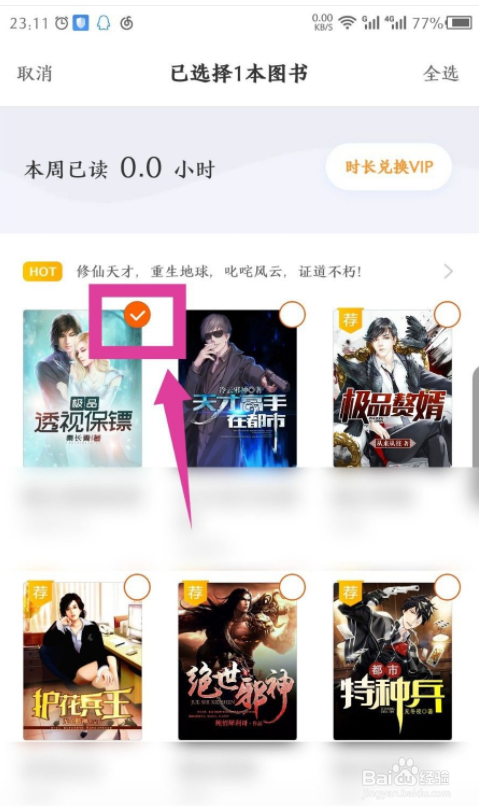
5、选择完成后,点击右下角的删除选项。如图所示
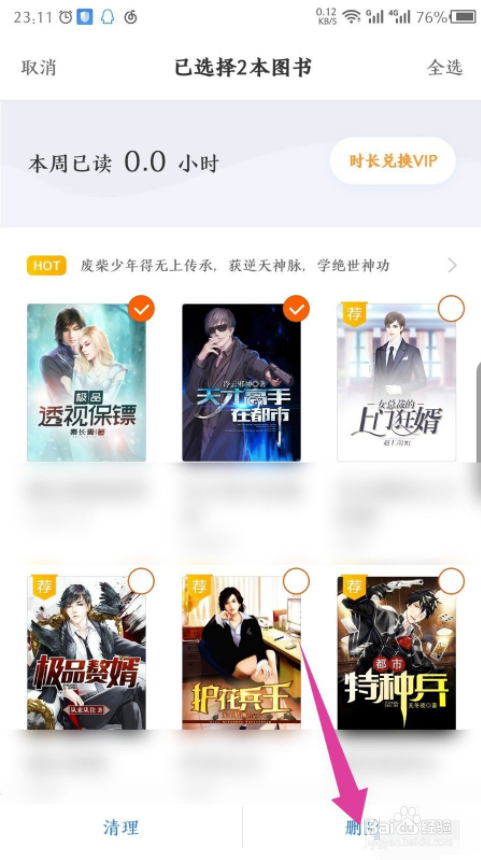
6、然后在弹出的删除窗口中,点击右边的删除,就可以从书架中删除选择的书籍。如图所示
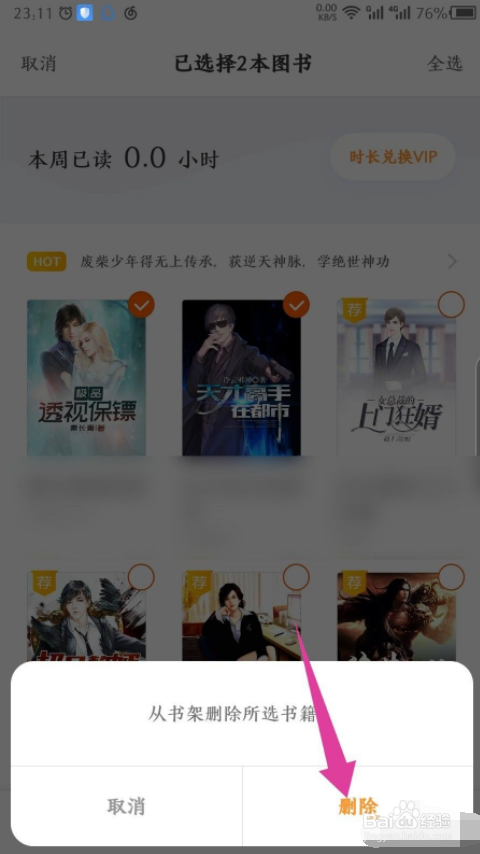
声明:本网站引用、摘录或转载内容仅供网站访问者交流或参考,不代表本站立场,如存在版权或非法内容,请联系站长删除,联系邮箱:site.kefu@qq.com。
阅读量:116
阅读量:191
阅读量:111
阅读量:182
阅读量:98